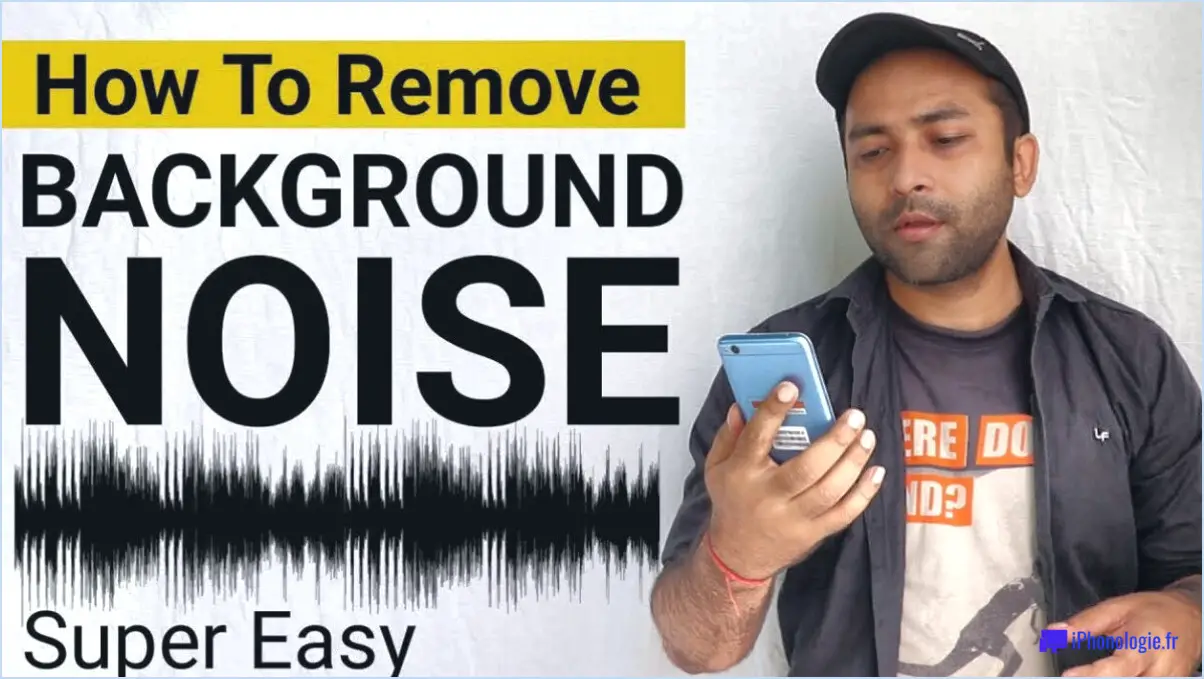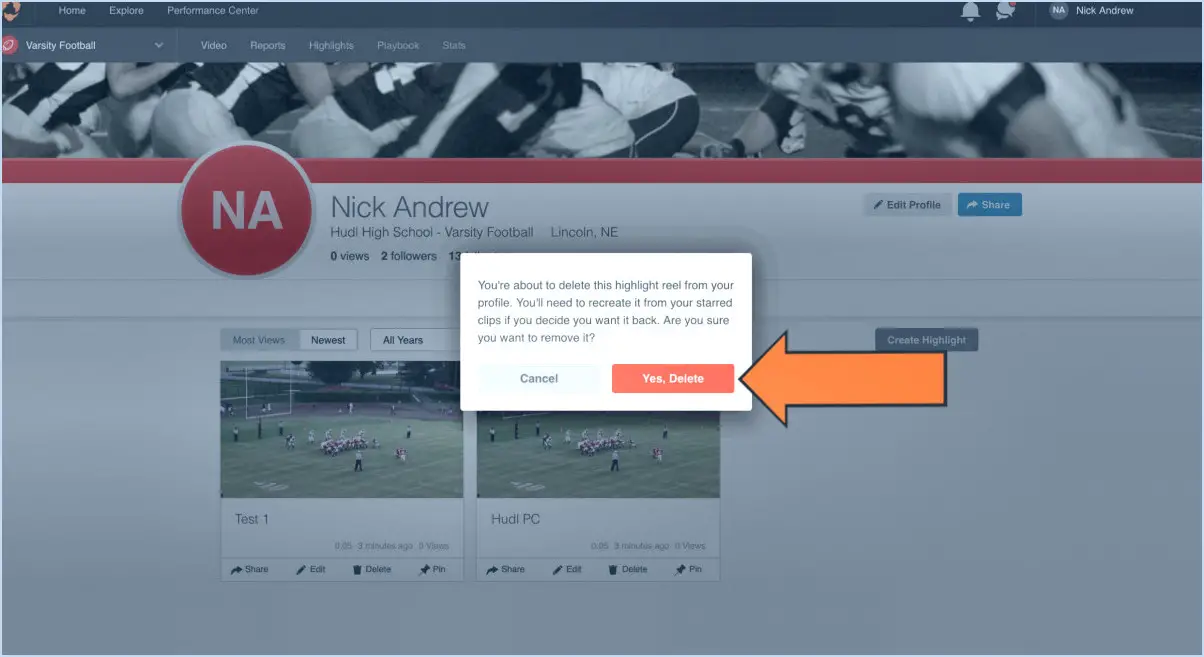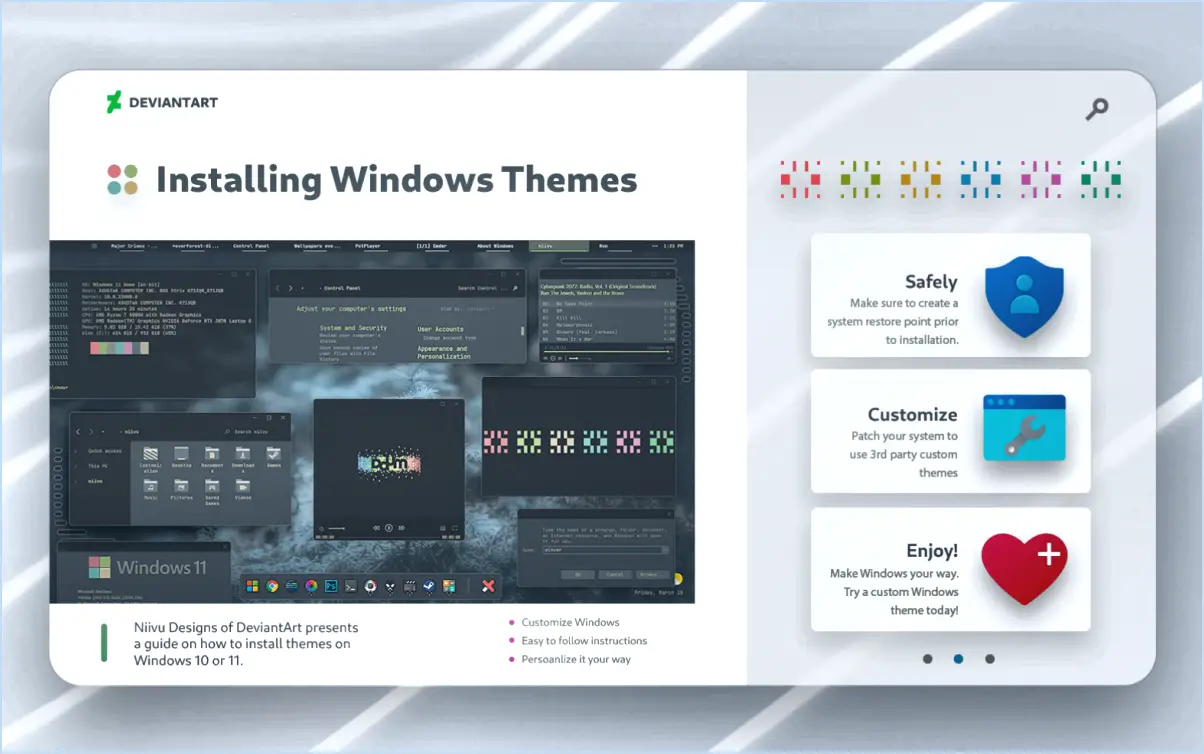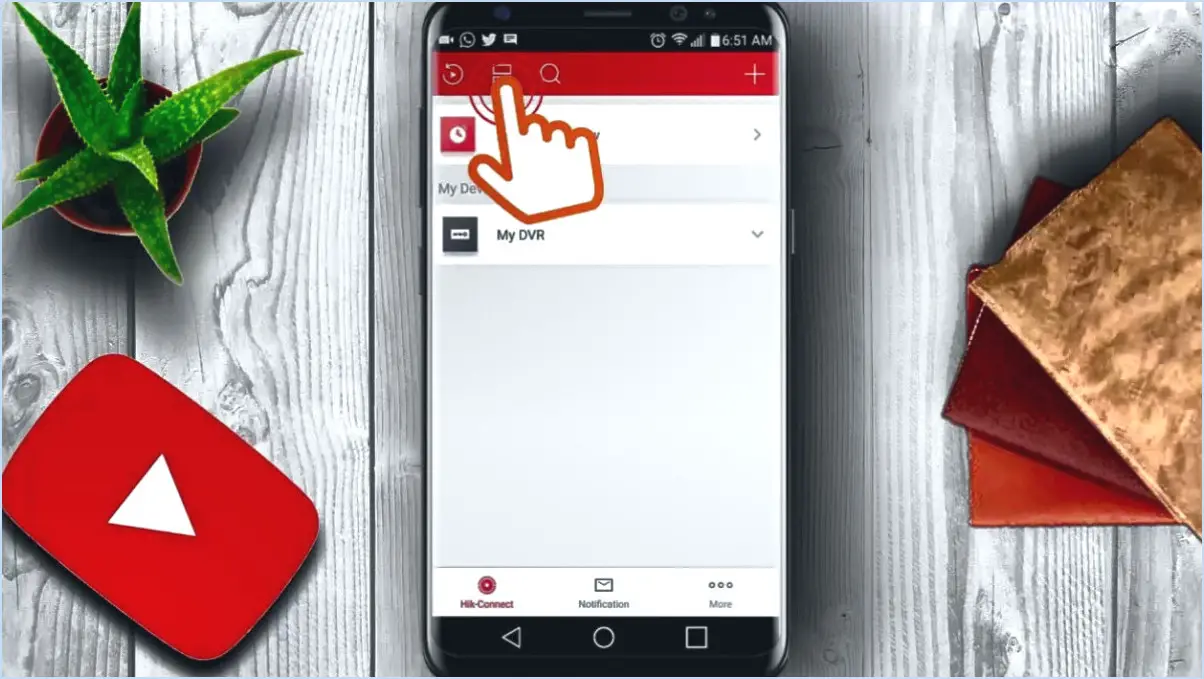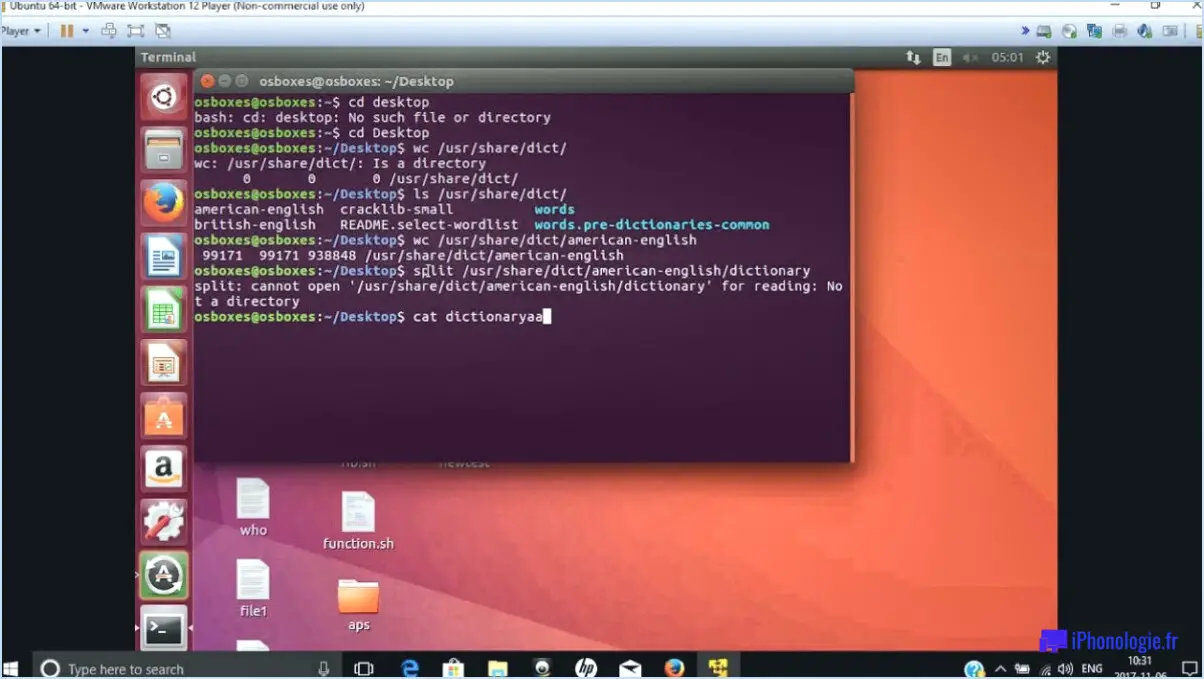Désactiver les aperçus d'images dans Slack?

Quand il s'agit de de désactiver les aperçus d'images dans Slack il est important de noter que l'approche optimale varie d'un utilisateur à l'autre. Bien qu'il n'y ait pas de solution universelle, plusieurs méthodes se sont avérées efficaces pour différents utilisateurs :
- Méthode du menu des paramètres: Slack offre aux utilisateurs la possibilité de désactiver les aperçus d'images via le menu des paramètres. En naviguant vers "Préférences" puis en sélectionnant "Messages". & Médias", vous trouverez l'option permettant de désactiver les aperçus d'images. Cela vous permet de conserver une interface de discussion simplifiée sans être gêné par les images.
- Utilisation des plugins: Une autre voie à envisager est l'utilisation d'un plugin. Certains utilisateurs ont réussi à intégrer des plugins tiers conçus pour gérer les fonctionnalités de Slack. Ces plugins offrent souvent des options de personnalisation avancées, notamment la possibilité de contrôler les aperçus d'images. Explorez le Slack App Directory pour trouver des plugins fiables qui correspondent à vos préférences.
- Extensions de navigateur: Si vous accédez principalement à Slack via un navigateur web, l'installation d'extensions de navigateur peut être une solution viable. Ces extensions vous permettent de mieux contrôler les fonctionnalités de Slack, y compris la possibilité de désactiver les aperçus d'images. Les navigateurs populaires tels que Chrome et Firefox proposent diverses extensions qui peuvent être facilement ajoutées pour améliorer votre expérience Slack.
- Politiques de l'espace de travail: Pour ceux qui travaillent au sein d'une organisation, il est intéressant de vérifier si votre espace de travail a mis en place des politiques spécifiques qui contrôlent les paramètres de prévisualisation des images. Les administrateurs peuvent avoir établi des directives pour optimiser la productivité et minimiser les distractions, ce qui peut inclure la désactivation des aperçus d'images pour tous les utilisateurs.
- Paramètres de l'application mobile: Si vous utilisez fréquemment l'application mobile Slack, ne négligez pas les paramètres qui y sont disponibles. L'application mobile dispose souvent de son propre menu de paramètres dans lequel vous pouvez ajuster les préférences de prévisualisation des images. Cela permet de garantir une expérience cohérente sur tous les appareils.
En résumé, la gestion des aperçus d'images dans Slack consiste à adapter la solution à vos préférences. Utilisez la fonction menu des paramètres, considérez les plugins tiers ou extensions de navigateur s'informer sur les politiques relatives à l'espace de travail et n'oubliez pas d'explorer les espaces de travail les paramètres de l'application mobile si nécessaire. Ces méthodes devraient vous permettre de créer un environnement Slack sans distraction qui correspond à votre style de communication et à votre flux de travail.
Comment désactiver les notifications dans l'application Slack?
Pour désactiver les notifications dans l'application Slack, procédez comme suit :
- Ouvrez l'application.
- Naviguez jusqu'à Paramètres.
- Trouvez la section intitulée Notifications.
- Repérez le bouton situé à côté du nom de l'application.
- Désactiver l'interrupteur.
En suivant ces étapes, vous serez en mesure de désactiver efficacement les notifications de l'application Slack, ce qui vous permettra de vous concentrer sur vos tâches sans être interrompu.
Comment activer l'aperçu des liens dans Slack?
Pour activer l'aperçu des liens dans Slack, procédez comme suit :
- Cliquez sur sur l'icône de l'engrenage dans le coin supérieur gauche de la fenêtre principale de Slack.
- Sélectionnez "Paramètres" dans le menu déroulant.
- Dans la section "Général", recherchez et cliquez sur "Affichage".
- Recherchez l'option intitulée "Aperçu des liens" et sélectionnez cette option.
- Enfin, il est possible d'accéder à l'ensemble de l'information, cliquez le bouton "Activer les aperçus de liens" pour activer cette fonctionnalité.
Désormais, lorsque vous ou les membres de votre équipe partagez des liens dans Slack, la plateforme génère automatiquement des aperçus de liens pour une expérience de chat plus informative et visuellement plus attrayante.
Est-ce que la suppression de l'aperçu dans Slack s'applique à tout le monde?
Non, l'option supprimer l'aperçu dans Slack élimine la prévisualisation pour les personnes qui possèdent l'attribut "supprimer l'aperçu" configurée comme "tout le monde".
Comment désactiver la prévisualisation des liens dans Outlook?
A désactiver la prévisualisation des liens dans Outlook, procédez comme suit :
- Ouvrez la fenêtre Fichier menu.
- Sélectionnez Options.
- Dans la boîte de dialogue Options, naviguez jusqu'à l'onglet Paramètres du courrier .
- Décochez la case à côté de Afficher les liens dans les messages.
Peut-on intégrer des vidéos dans Slack?
Absolument, vous pouvez intégrer des vidéos dans Slack. Pour ce faire, suivez les étapes suivantes :
- Ouvrez le message souhaité dans Slack.
- Repérez l'icône de média (représentée par trois lignes dans un cercle) située à droite de la zone de texte.
- Cliquez sur l'icône de média pour lancer le processus d'intégration.
- Vous avez la possibilité de choisir une vidéo à partir de votre ordinateur ou d'un site web hébergeant du contenu vidéo.
En respectant ces étapes, vous pouvez incorporer des vidéos de manière transparente dans vos conversations Slack, améliorant ainsi l'expérience de communication globale. Cette fonctionnalité est particulièrement utile pour partager des contenus visuels informatifs ou attrayants avec vos collègues et les membres de votre équipe.
Où se trouve la barre d'outils de formatage dans Slack?
Le barre d'outils de formatage se trouve dans le menu en haut à droite de l'interface Slack. Elle permet d'accéder rapidement et facilement à diverses options de mise en forme du texte. Lorsque vous rédigez un message, regardez en haut à droite de l'écran et vous verrez la barre d'outils de mise en forme. Elle vous permet de rendre vos messages plus attrayants et plus clairs en activant des fonctions telles que le gras, l'italique, les puces, les listes numérotées, les citations, les extraits de code et les hyperliens. Cette barre d'outils intuitive est conçue pour améliorer votre communication dans Slack, en veillant à ce que vos messages soient visuellement attrayants et transmettent efficacement vos idées.
Qu'est-ce que l'URL de redirection de Slack?
L'URL de redirection Slack sert de lien exclusif à votre équipe pour vous communiquer directement des messages, des mises à jour et des invitations.
Comment lier un canal Slack dans Confluence?
Pour lier de manière transparente un canal canal Slack au sein de Confluence, suivez les étapes suivantes :
- Naviguez jusqu'à la page Canaux .
- Cliquez sur l'onglet "+ Nouveau canal".
- Fournir le bouton nom du canal.
- Sélectionnez "Ajouter un canal."
Cette intégration améliore la collaboration en connectant vos espaces Slack et Confluence sans effort.